Wps Office合并单元格教程

合并单元格是WPS中比较基本的一个功能,也是我们在使用WPS时经常会用到的。手机WPS怎么合并单元格呢?这里小编就来为大家介绍一下手机版Wps Office合并单元格的操作方法,一起来看看。

手机wps怎么合并单元格?
1、打开手机中的WPS Office软件,在首页选择或者打开、新建一个表格;
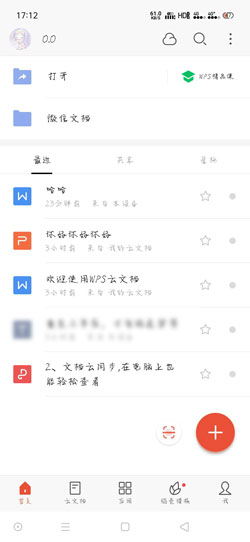
2、点击左上角的【编辑】进入编辑模式,当左上角显示“完成”时,表示我们已经在编辑模式内;
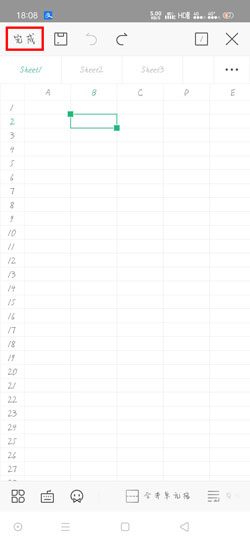
3、然后将需要合并的表格选中,选中状态为绿色边框线,按住左上或者右下的点进行拉动即可选中表格;
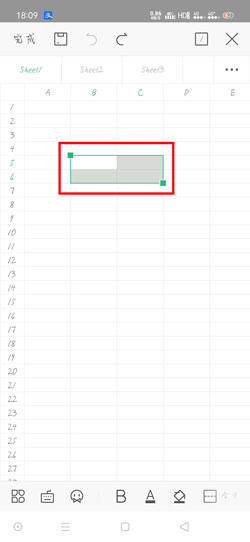
4、选中表格后,在下方的功能栏中找到并点击【合并单元格】;

5、最后可以看到被选中的表格已经合并为一个表格了,如果需要删除合并的表格,点击【开始 – 删除单元格 – 左移/上移/整行/整列】即可。
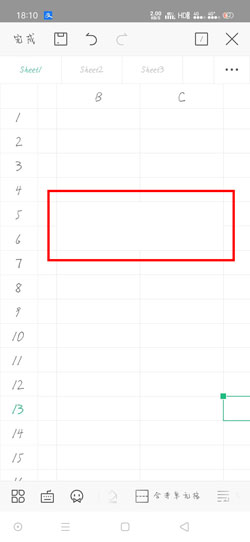
关于《Wps Office合并单元格教程》这篇文章的具体内容就介绍到这里,希望能对大家有所帮助。更多相关资讯和教程请关注 wps自学网-wps office下载!

